Purple Screen of Death는 이 문서에 공유된 수정 사항으로 쉽게 해결할 수 있는 오류입니다. 다음은 이 성가신 문제에 대한 8가지 최상의 솔루션입니다.
마음을 진정시키는 색상인 자주색은 Windows에서 오류로 나타날 때 무서운 악몽이나 마찬가지입니다. 죽음의 보라색 화면이 해결할 수 없는 문제처럼 보일 수 있지만 해결할 수 없는 문제는 아닙니다. 필요한 것은 Windows 10/11에서 이 오류에 대한 시도 및 테스트된 수정 사항에 대해 설명하는 이 문서에 최대한 주의를 기울이는 것입니다.
그러나 문제를 해결하기 전에 원인을 진단하는 것이 좋습니다. 원인에 대한 명확한 이해는 올바른 문제 해결로 이어집니다. 따라서 먼저 PSOD(Purple Screen of Death)의 의미와 발생 이유에 대해 논의해 보겠습니다.
죽음의 퍼플 스크린(PSOD)이란?
간단히 말해서 Windows 10/11의 Purple Screen of Death 또는 Purple Screen of Death는 커널이 치명적인 문제를 발견할 때 VMware ESXi에서 표시하는 오류입니다. 커널이 감지하는 이 문제는 상당한 데이터 손실 위험 없이 커널이 실행되지 않거나 안전한 복구가 불가능하게 만듭니다.
Purple Screen of Death 오류 메시지는 충돌 당시의 메모리 상태를 나타냅니다. 또한 ESX/ESXi의 버전 및 빌드, 예외 유형, 충돌이 발생했을 때 CPU에서 진행된 작업, 서버 가동 시간 및 자세한 정보와 같은 기타 정보를 제공합니다. 또한 VMware 장애의 근본 원인 분석을 결정하는 데 도움이 되는 코어 덤프 정보도 표시합니다.
Purple Screen of Death 오류의 의미에 대해 더 이상 혼란이 없기를 바랍니다. 이제 이 문제의 원인이 될 수 있는 요인을 살펴보겠습니다.
죽음의 퍼플 스크린의 원인
다음 요소는 Windows 10/11에서 죽음의 퍼플 스크린을 담당할 수 있습니다.
- 오래된 그래픽 카드 드라이버
- 프로세서 오버클러킹
- 중요한 커널 문제
- 하드웨어 문제
- 다양한 소프트웨어 구성 요소 간의 부적절한 소프트웨어 설정 또는 상호 작용
위에는 Windows 11/10 컴퓨터에서 죽음의 퍼플 스크린이 발생할 수 있는 핵심 이유를 나열했습니다. 이제 가능한 수정 사항을 살펴보겠습니다.
또한 읽기: Windows에서 레드 스크린 문제를 해결하는 방법
죽음의 보라색 화면 수정(100% 작동)
컴퓨터가 Purple Screen of Death 오류를 극복하는 데 도움이 되도록 다음 솔루션을 시도할 수 있습니다.
수정 1: 컴퓨터 강제 종료 시도
때때로 PC 강제 종료와 같은 간단한 해킹으로 Windows 10/11의 Purple Screen of Death와 같은 복잡한 문제를 해결할 수 있습니다. 따라서 PC의 전원 버튼을 30초 정도 누르고 있으면 컴퓨터가 강제 종료됩니다. 이렇게 해도 문제가 해결되지 않으면 아래에 공유된 더 높은 수준의 수정 사항으로 이동할 수 있습니다.
수정 2: 불필요한 주변 장치 모두 분리
웹캠, 프린터, 마우스, 모니터 등과 같은 불필요하게 연결된 하드웨어 구성 요소는 시스템 리소스에 압력을 가하고 PSOD 문제를 일으킬 수 있습니다. 따라서 이러한 불필요한 주변 장치를 제거하여 문제를 해결하는 것이 좋습니다.
수정 3: PC 오버클럭 설정 비활성화
PC를 오버클럭하면 성능이 향상됩니다. 그러나 동시에 컴퓨터의 온도를 높여 CPU/GPU 오작동을 일으킵니다. 따라서 Purple Screen of Death 문제를 해결하려면 오버클럭 설정을 비활성화해야 합니다. 다음은 이를 수행하는 단계별 방법입니다.
- 마우스 오른쪽 버튼으로 시작 아이콘 및 선택 설정 화면에 있는 메뉴에서.
- 선택하다 업데이트 및 보안 사용 가능한 패널에서.
- 선택 회복 업데이트 및 보안 화면의 왼쪽 섹션에서 옵션.
- 이동 고급 시작 그리고 선택 재시작.
- 선택하다 문제 해결 옵션을 선택하라는 메시지가 표시될 때.
- 지금, 이동 고급 옵션.
- 선택하다 UEFI 펌웨어 설정 그리고 선택 재시작.
- BIOS 메뉴가 나타나면 다음을 선택합니다. 고급 탭 그리고 선택 성능.
- 찾아 비활성화 오버클러킹 옵션.
- 을 치다 F10 키보드를 누르고 선택 예 위의 변경 사항을 저장합니다.
또한 읽기: Windows에서 중요한 프로세스 사망 BSOD 오류를 수정하는 방법
수정 4: 그래픽 드라이버 업데이트 수행(권장)
오래된 그래픽 드라이버는 Purple Screen of Death와 같이 발생할 수 있는 거의 모든 성가신 문제의 핵심 원인 중 하나입니다. 따라서 드라이버를 업데이트하는 것이 문제를 해결하는 가장 권장되는 방법입니다.
Windows 장치 관리자/제조업체 웹 사이트를 통해 또는 Bit Driver Updater를 사용하여 손쉽게 드라이버를 업데이트할 수 있습니다.
Bit Driver Updater는 클릭 한 번으로 자동으로 드라이버를 업데이트하는 최고의 드라이버 업데이트 프로그램 중 하나입니다. 원클릭 자동 업데이트 외에도 많은 유용한 기능과 이점을 제공합니다. 핵심 중 일부 비트 드라이버 업데이터 기능에는 드라이버 백업 및 복원, 예약 검사, 가속 드라이버 다운로드 등이 포함됩니다.
다음 링크를 사용하여 이 놀라운 소프트웨어를 컴퓨터에 설치할 수 있습니다.

소프트웨어를 다운로드한 후 1~2초 이내에 컴퓨터를 괴롭히는 모든 오래된 드라이버 목록을 얻을 수 있습니다. 다음을 사용할 수 있습니다. 모두 업데이트 손가락으로 업데이트된 버전을 다운로드하고 설치하는 기능.
다운로드 및 설치를 원하시면 그래픽 카드 드라이버 업데이트 개별적으로 지금 업데이트 옵션을 사용할 수 있습니다. 그러나 우리와 다른 모든 기술 전문가는 시스템 성능 향상을 위해 모든 드라이버를 업데이트할 것을 제안합니다.
수정 5: 방열판 청소
통풍구에 쌓인 먼지는 통풍을 방해하여 과열 및 죽음의 보라색 화면과 같은 문제를 일으킬 수 있습니다. 따라서 방열판을 철저히 청소하여 먼지를 제거하고 발생한 문제를 해결해야 합니다.
또한 읽기: 수정됨: Windows 10의 블랙 스크린 문제
수정 6: 시스템 파일을 확인하고 손상된 파일 수정
손상된 시스템 파일은 종종 Windows 10/11의 Purple Screen of Death와 같은 모든 종류의 성가신 문제로 이어질 수 있습니다. 따라서 아래는 손상된 파일을 수정하는 방법입니다.
- 를 마우스 오른쪽 버튼으로 클릭합니다. 시작 버튼을 선택하고 명령 프롬프트(관리자)/Windows PowerShell(관리자).
- 입력 sfc/scannow 화면의 창에서 Enter 키를 눌러 명령을 실행합니다.

- Windows에서 손상된 컴퓨터 파일을 찾아 수정하도록 합니다.
- Windows에서 프로세스를 완료한 후 컴퓨터를 다시 부팅할 수 있습니다.
- 마지막으로 죽음의 퍼플 스크린이 수정되었는지 확인하십시오.
수정 7: 메모리 진단 시도
메모리 진단은 RAM이 올바르게 작동하는지 아니면 과열되는지 보여줍니다. 따라서 아래는 컴퓨터의 메모리를 진단하는 방법입니다.
- 찾다 메모리.
- 클릭 Windows 메모리 진단 그것을 시작합니다.

- 옵션을 클릭하여 지금 다시 시작하고 문제가 있는지 확인하십시오(권장).
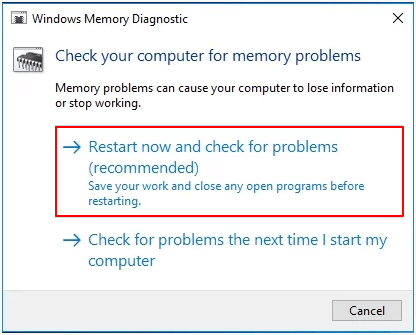
- Windows에서 RAM 문제를 확인하도록 합니다.
- 필요한 경우 RAM을 새 것으로 교체하십시오.
수정 8: 시스템을 이전 상태로 복원해 보십시오.
시스템 복원을 수행하면 컴퓨터를 이전 상태, 즉 죽음의 보라색 화면 이전 단계로 되돌리는 데 도움이 됩니다. 따라서 다음 단계에 따라 시스템 복원을 수행할 수 있습니다.
- 검색 윈도우 파일 복구 옵션을 선택하고 컴퓨터에서 엽니다.
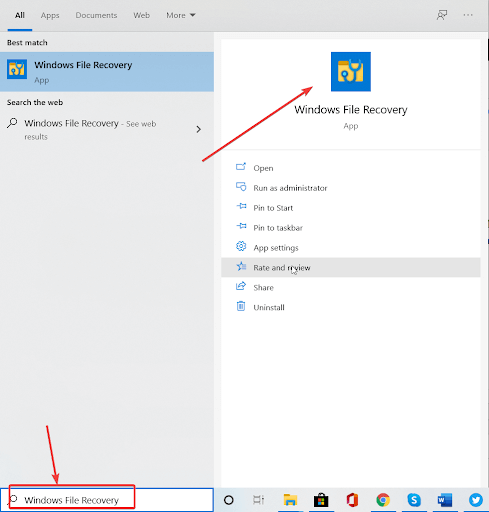
- 버튼을 클릭하여 시스템 복원을 엽니다.
- 선택하다 다음 다음 단계로 진행합니다.
- 선택 복원 지점 그리고 클릭 다음.
- 화면의 지시에 따라 복원을 완료하십시오.
또한 읽기: Windows에서 Bad_Pool_Caller 오류를 수정하는 방법
퍼플 스크린 오브 데스 고정
이 문서는 Windows 10/11에서 Purple Screen of Death를 수정하는 데 도움이 되었습니다. 위 가이드에서 공유된 수정 사항을 적용하여 문제를 해결할 수 있습니다.
모든 솔루션을 시도하는 데 필요한 시간이 없는 경우 Bit Driver Updater 소프트웨어로 드라이버를 업데이트하여 문제를 즉시 해결할 수 있습니다.
기술이라는 단어와 관련된 더 많은 기술 가이드 및 업데이트를 보려면 구독 및 북마크에 TechPout을 포함하십시오.